- Trang chủ
- Giới thiệu
- Du học
- Đào tạo ngắn hạn
- Đào tạo chuyên sâu
- Tin Tức
- Học viên
- Blog
- Tin THPT
- Liên hệ
Hãy cùng Viện Công nghệ thông tin ITPlus tìm hiểu cách ghép ảnh trong Photoshop nha!
Bước 1: Khởi động Photoshop CS, mở 2 ảnh mà bạn có ý định ghép chúng làm một.
Chú ý: Bạn nên chọn 2 hình có gam màu tương ứng để phù hợp hơn trong ghép ảnh nha!
Bước 2: Ctrl + N để tạo một document mới. Nhưng trước khi thực hiện bước này, bạn nên kiểm tra xem kích thước của 2 ảnh gốc để đặt kích thước phù hợp cho document mới.
Bước 3: Dùng các công cụ Crop hay Marquee để cắt lấy những góc cạnh phù hợp nhất của 2 ảnh theo ý bạn.
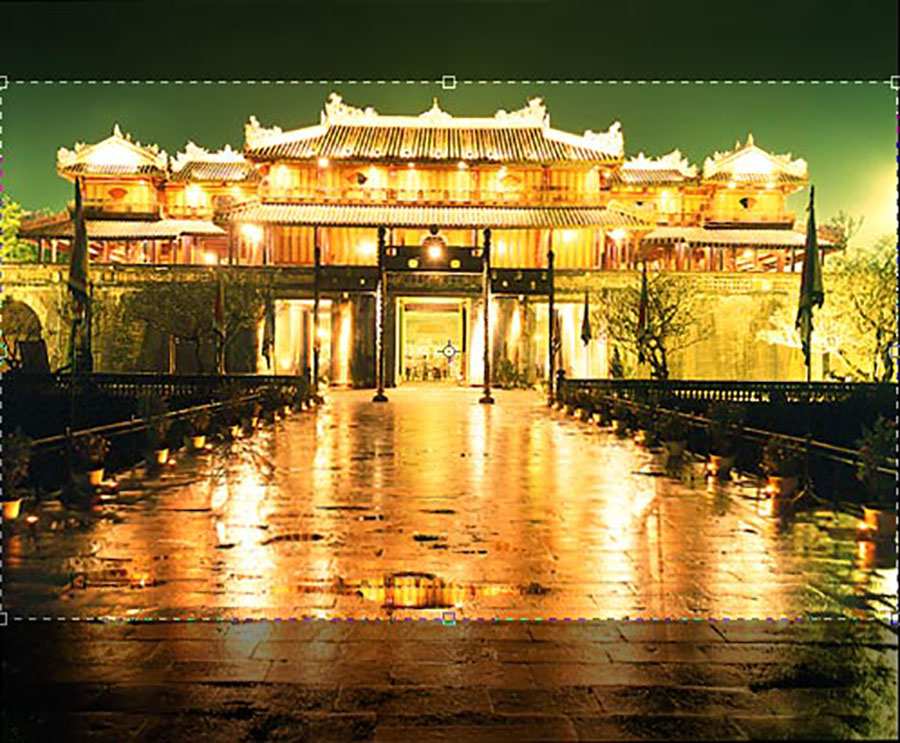
Bước 4: Copy lần lượt các hình hue.jpg, hocsinh.jpg sang document mới.
Bước 5: Hòa trộn 2 hình.
Chú ý: cách sắp xếp các layer trước và sau rất quan trọng, nó quyết định xem bạn đang có ý định hòa trộn Layer nào lên layer nào để cho hình được tự nhiên.
Ví dụ này, tôi sắp xếp Layer "hoc sinh" lên trên Layer "Hue"
Công việc tiếp theo của tôi bây giờ là làm mờ Layer "hoc sinh".
- Click chuột chọn Layer "hoc sinh" (Nếu bạn có ý định làm mờ layer nào thì click chọn layer đó)
- Dùng Rectangular Marquee, hay Elliptical Marquee chọn Feather: 20-50 px, tùy theo góc cạnh và độ lớn của hình.
Bao quanh những góc muốn xóa trên layer "hoc sinh".
- Nhấn phím "Delete" trên bàn phím để xoá vùng vừa chọn.
- Lặp lại các bước chọn và xóa những góc ảnh theo ý bạn. đến khi bạn cảm thấy 2 hình đã tương đối hòa trộn.

Kết quả này vẫn chưa phải là một hình hoàn thiện. Chúng ta sẽ cần phải hiệu chỉnh tương đối gam mầu của hình hocsinh.jpg sao cho hợp với hình hue.jpg. Nhưng cách căn chỉnh màu trong PS như thế nào, tôi sẽ giới thiệu với các bạn trong những bài sau.
------------------------------------------------------------------------------------------------------
Hiện tại, Viện CNTT ITPlus có tổ chức các khóa học thiết kế chuyên nghiệp, bạn có thể tham khảo tại:

Ban Truyền thông ITPlus